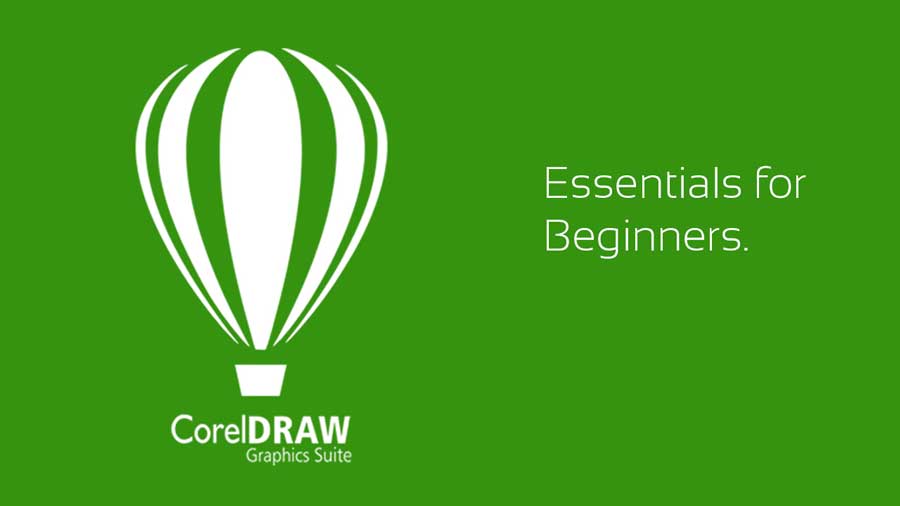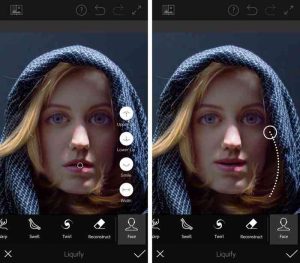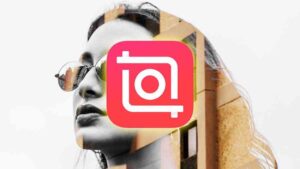CorelDRAW که توسط شرکت نرمافزاری واقع در اتاوا توسعه داده شده است، یک برنامه گرافیکی و طراحی قدرتمند مبتنی بر برداری است. برخلاف برنامه های بیت مپ مانند Adobe Photoshop که تصاویر را به صورت بیت مپ تولید می کنند، CorelDRAW از گرافیک های برداری حاوی منحنی های ریاضی استفاده می کند.
هنگام استفاده از ابزارهای CorelDRAW در صفحه طراحی، می توانید اشیاء و ساختارها را ترسیم کنید و با کمک فرمول های ریاضی موجود، ظاهر آنها را روی صفحه مدیریت کنید. کاربران CorelDRAW می توانند فایل های تصویری گرافیکی، از جمله آرم، موتیف، علائم و غیره ایجاد کنند.
ابزارهای مختلف در کورل دراو
ابزارهای زیر در CorelDRAW برای بهبود تجربه طراحی گرافیکی مهم هستند.
ابزار انتخاب
ابزار Pick به کاربر این امکان را می دهد که اشیا را انتخاب و تبدیل کند. همچنین به کاربران در تغییر موقعیت، تغییر اندازه، چرخش و انحراف اشیاء کمک می کند.
ابزار شکل
ابزار Shape برای ویرایش و دستکاری زوایای و خطوط اشیاء انتخاب شده مفید است. دو براش محبوب در ابزار شکل به شرح زیر است:
Smudge Brush: Smudge Brush با کشیدن قلم مو در امتداد تصویر برای لک شدن جلوه های هنری ایجاد می کند. همچنین تصویر را مخدوش می کند و بافت های جذاب و پویا را در امتداد خطوط ساحلی ایجاد می کند.
برس Roughen Brush: برس Roughen عناصر ارگانیک و طراحی شده با دست را به نقاشی اضافه می کند. شکل کلی طرح را تغییر داده و تحریف میکند و ظاهر کلی زبر به آن میدهد. ضربه های قلم مو می تواند بافت های جذابی ایجاد کند، به ویژه در امتداد خطوط ساحلی.
ابزار تبدیل رایگان
ابزار تبدیل رایگان، اشیاء تصویر را با چرخش آزادانه یا تا یک زاویه خاص، تغییر اندازه آنها بر اساس یک بعد خاص، یا حتی خم کردن ساختار طبق نیاز، دستکاری میکنند.
ابزار برش
ابزار برش به کاربر این امکان را می دهد که مناطق ناخواسته یک تصویر را دقیقاً برش دهد. این ابزار برای تمرکز بر جزئیات یا ترکیب بندی مهم نقاشی با انتخاب ناحیه لازم و دور انداختن بقیه مفید است.
ابزار برش
ابزار Crop خود را به ابزارهای زیر طبقه بندی می کند که برای تغییر هر شی مفید هستند.
Virtual Segment Delete: ابزار Virtual Segment Delete Tool برای حذف انتخابی قسمت های غیر ضروری اشیاء متقاطع در یک طراحی استفاده می شود.
Erase: ابزار Erase نواحی یا اشیاء خاصی را از یک تصویر حذف می کند. با ایجاد یک طرح کلی در اطراف بخش های ناخواسته، کاربر می تواند به راحتی عناصر ناخواسته را حذف کرده و طرح ها را با دقت اصلاح کند.
ابزار زوم
ابزار زوم با کمک ابزار دستی در پنجره تصویر، سطح بزرگنمایی را تنظیم می کند تا اشیا را دقیق تر تجزیه و تحلیل کند.
Hand: ابزار دستی به کاربران اجازه می دهد تا در اطراف بوم حرکت کنند، به خصوص با نماهای بزرگنمایی شده. این ابزار ناوبری صاف را برای حفظ یک ترکیب متعادل بدون تأثیر بر طراحی اصلی تصاویر فراهم می کند.
ابزار منحنی
ابزار Curve به کاربر اجازه می دهد تا زوایای و ابعاد یک تصویر را ایجاد و دستکاری کند. رایج ترین ابزارهای Curve در CorelDRAW به شرح زیر توضیح داده شده است:
ابزار Freehand: ابزار Freehand با استفاده از ماوس یا دستگاه ورودی مشابه، منحنی ها و خطوط طرح را ایجاد می کند. این ابزار از طریق طراحی با دست آزاد، اشکالی با دست یا ارگانیک ایجاد می کند.
ابزار دست آزاد
Bezier: ابزار Bezier به کاربر اجازه می دهد منحنی هایی را ترسیم کند که از یک پاره خط در هر نقطه تشکیل شده است. این ابزار منحنی های صاف و دقیقی را برای اشکال و مسیرهای پیچیده ایجاد می کند. این فرآیند با قرار دادن نقاط و تنظیم دسته های کنترلی آنها بر اساس آن امکان پذیر است.
قلم: ابزار Pen برای ترسیم منحنی های پیچیده با قرار دادن گره ها و تغییر موقعیت آنها بر این اساس مفید است.
منحنی سه نقطه: منحنی سه نقطه شامل نقاط شروع، پایان و مرکز است. این ابزار با دستکاری این سه نقطه منحنی را با اندازه گیری های دقیق ترسیم می کند.
Poly-line: ابزار Poly-line خطوط و منحنی های متصل را در حالت پیش نمایش ترسیم می کند تا به سرعت یک سری از بخش های به هم پیوسته ایجاد شود. این ابزار امکان تنظیم و تغییر شکل را در صورت لزوم و در صورت لزوم می دهد.
Dimension: ابزار Dimension به ترسیم خطوط افقی، عمودی، مورب و زاویه ای با دقت کمک می کند. این ابزار می تواند گرافیک فنی، پلان های معماری یا هر طرحی که نیاز به اندازه گیری و حاشیه نویسی دقیق دارد ایجاد کند.
رابط تعاملی: ابزار رابط تعاملی دو شی را با یک خط به هم متصل می کند تا فلوچارت ها و نمودارهایی با ارتباطات بصری واضح بین عناصر ایجاد کند.
ابزار رسانه هنری
Artistic Media Tool ابزارهای خلاقانه مختلفی مانند سمپاش، قلم مو، خوشنویسی، از پیش تعیین شده و ابزارهای فشار را ارائه می دهد. این ابزارها جلوههای خلاقانه را اعمال میکنند و ضربههای قلموی شدیدی را به طرحها اضافه میکنند تا ظاهری منحصر به فرد داشته باشند.
ابزار مستطیل
ابزار Rectangle مربع، مستطیل و اشکال هندسی دقیق را برای جعبه ها، قاب ها یا هر عنصر طراحی که نیاز به اضلاع و زوایای مستقیم دارد ایجاد می کند. برای ترسیم یک مستطیل دقیق تر، ابزار زیر می تواند مفید باشد:
مستطیل سه نقطه: ابزار مستطیل سه نقطه ای با تنظیم سه نقطه، یعنی نقطه شروع، عرض و ارتفاع، مستطیل ها را ایجاد می کند. این ابزار جعبه ها را مرتب می کند و اصطلاحات را از یک نقطه به نقطه دیگر ایجاد می کند.
ابزار بیضی
ابزار Ellipse دایره ها و بیضی های کاملی ایجاد می کند. این ابزار را روی بوم می کشد و عرض و ارتفاع را برای ایجاد اشکال متقارن و متناسب تنظیم می کند. کاربر باید SHIFT را نگه دارد تا نسبت تصویر را حفظ کند.
ابزار چند ضلعی
ابزار Polygon چند ضلعی های متقارن از جمله مثلث، مربع، پنج ضلعی، شش ضلعی، ستاره و موارد دیگر را ترسیم می کند. کاربر باید تعداد اضلاع را مشخص کند و شعاع را برای ایجاد چند ضلعی های دقیق و متقارن تنظیم کند.
ابزار Polygon می تواند دو نوع ستاره ایجاد کند، همانطور که در زیر توضیح داده شده است:
ستاره: ابزار ستاره به طور خاص ستاره های مختلفی را ترسیم می کند، از جمله ستاره های سنتی پنج پر و ستاره های سفارشی با نقاط مختلف. تنظیم شعاع داخلی و خارجی به کاربر این امکان را می دهد که اندازه و نسبت ستاره ها را کنترل کند.
Complex Star: ابزار Complex Star با توجه به قدرت های Star Tool توسعه می یابد. این ابزار با تنظیم شعاع داخلی و خارجی، تعداد نقاط و عمق فرورفتگی ها، ستاره هایی با زوایای متقاطع و اشکال دشوار ایجاد می کند.
ابزار اصلی اشکال
ابزار Basic Shapes دارای اشکال از پیش تعریف شده مختلفی است، از جمله مثلث قائم الزاویه، صورتک، هگزاگرام و موارد دیگر برای ترسیم فلش، مستطیل های مایل و فلوچارت.
ابزار Basic Shapes شامل گزینه های زیر برای ترسیم انواع مختلف اشکال است:
ابزار اشکال اولیه
شکل های پیکان: با ابزار Basic Shapes، کاربر به راحتی می تواند فلش هایی با اشکال و سبک های مختلف، از جمله نوک پیکان، فلش های جهت دار، یا طرح های تخصصی فلش بکشد. این ابزار همچنین میتواند مستطیلهای مایل را با انعطافپذیری برای جهت مورب رسم کند.
شکلهای فلوچارت: ابزار Basic Shapes نیز شامل مجموعهای از اشکال برای ایجاد فلوچارت است. اشکال فلوچارت نشان دهنده روش ها، تصمیم گیری ها، نقاط شروع و پایان و رابط ها هستند.
ابزار متن و جدول
ابزار متن پاراگراف ها را ایجاد می کند و عناصر متنی را اضافه می کند، در حالی که ابزار Table ایجاد و ویرایش جداول را ساده می کند. جداول را با سطرها و ستونها طراحی میکند و به کاربران اجازه میدهد سلولها را اضافه، حذف و قالببندی کنند، اندازه سطرها و ستونها را تنظیم کنند و گزینههای استایل را اعمال کنند.
ابزار ابعاد
CorelDRAW ابزارهای ابعاد مختلفی را برای ترسیم دقیق خطوط و حاشیه نویسی طرح ها با اندازه گیری های خاص ارائه می دهد. این ابزارها شامل ابعاد قطعه، اریب، افقی، عمودی و سه نقطه است. پرکاربردترین ابزارهای Dimension به شرح زیر است:
افقی یا عمودی: ابزار ابعاد افقی یا عمودی خطوطی را ترسیم می کند که در اندازه گیری افقی یا عمودی مطابق با اشیاء هستند. این ابزار به کاربر کمک می کند طول و ارتفاع اشیاء را در نقاشی توضیح دهد.
۳-نقطه Callout: ابزار ۳-Point Callout ابزاری اضافه می کند که بر روی اشیاء ضروری تمرکز می کند. این ابزار برچسبها و حاشیهنویسیها را به بخشهای مهم نقاشی برای مراجعات بعدی اضافه میکند.
ابزار اتصال
ابزارهای اتصال در CorelDRAW انواع مختلفی از خطوط و اتصال دهنده ها را بین اشیا با استفاده از خطوط مستقیم، اتصال دهنده های زاویه راست، ویرایش کانکتورهای لنگر و اتصال دهنده های زاویه راست ایجاد می کنند. این ابزارها ارتباطات بصری برقرار میکنند و بین عناصر طراحی جریان مییابند و به وضوح روابط و توالیها را با هم ارتباط برقرار میکنند. ابزارهای زیر برای طراحی در کورل دراو رایج ترین هستند.
Right-angle Connector: ابزار Right-angle Connector خطی را ترسیم می کند که دو جسم را با زاویه قائمه قطع می کند.
Edit Anchor: ابزار Edit Anchor نقاطی را که دو یا چند خط را به هم وصل می کنند تغییر می دهد. این ابزار شکل و موقعیت یک شی را بر اساس نیاز طرح تغییر می دهد.
ابزارهای تعاملی
CorelDraw ابزارهای تعاملی مختلفی دارد که می تواند اشیاء را تغییر دهد. آنها به شرح زیر است:
| ابزار تعاملی | هدف |
| ترکیب تعاملی |
|
| تحریف تعاملی |
|
| سایه قطره تعاملی |
|
| پر کردن تعاملی |
|
| مش تعاملی |
|
ابزار قطره چکان
ابزار Eyedropper در CorelDRAW ویژگیهای شی مانند اندازه، رنگ، ضخامت خط و سایر جلوههای قالببندی را انتخاب و کپی میکند. این ابزار به دستیابی به یک ظاهر طراحی و قالب بندی ثابت در سراسر طراحی کمک می کند.
ابزار Outline
ابزار Outline ویژگی های طرح کلی اشیاء را تنظیم می کند. با انتخاب یک شی و استفاده از ابزار Outline، کاربر می تواند یک منوی پروازی باز کند که ویژگی هایی مانند رنگ، سبک و ضخامت طرح کلی را تغییر می دهد.
۱۸٫ ابزار پر کردن
ابزار Fill در CorelDRAW با اعمال افکت های پرکننده مختلف بر روی اشیاء شما، طرح های پر جنب و جوش و جذاب بصری ایجاد می کند. منوی Fly-out گزینه هایی برای سفارشی کردن رنگ پر کردن، گرادیان، الگو یا بافت ارائه می دهد.
نتیجه
CorelDraw از زمان انتشار اولیه آن در سال ۱۹۸۹ یک برنامه طراحی جهانی بوده است. این برنامه ابزارهای مختلفی را برای ایجاد و ویرایش تصاویر ارائه می دهد. این ابزارها برای طراحی خبرنامه ها، بروشورها و اسناد قابل چاپ و ایجاد فونت های سفارشی و طرح های مبتنی بر برداری برای کاربردهای مختلف ارزشمند هستند.
CorelDraw همچنین از اتصال مبتنی بر ابر پشتیبانی می کند. این امکان را به کاربران می دهد تا طرح بندی صفحه ایجاد کنند، کدهای QR ایجاد کنند و جلوه های ویژه را روی طرح های خود اعمال کنند. CorelDraw در کنار سایر برنامه های مجموعه گرافیکی CorelDraw مانند Corel photo-paint کار می کند.
حرفه ای ها به دلیل ویژگی های صفحه آرایی کارآمد آن برای طراحی خبرنامه، بروشور و اسناد قابل چاپ به CorelDraw اعتماد می کنند. رابط کاربر پسند CorelDraw دارای یک نوار منو است که دستورات مختلف را می پذیرد و یک نوار وظیفه که ابزارهای اخیراً استفاده شده را نشان می دهد.